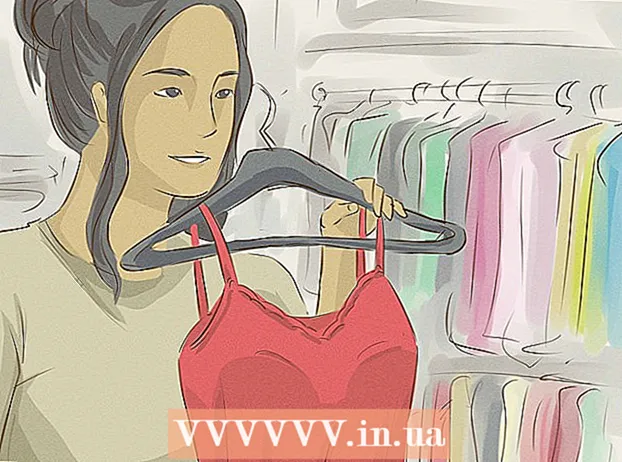Szerző:
Monica Porter
A Teremtés Dátuma:
20 Március 2021
Frissítés Dátuma:
17 Szeptember 2024
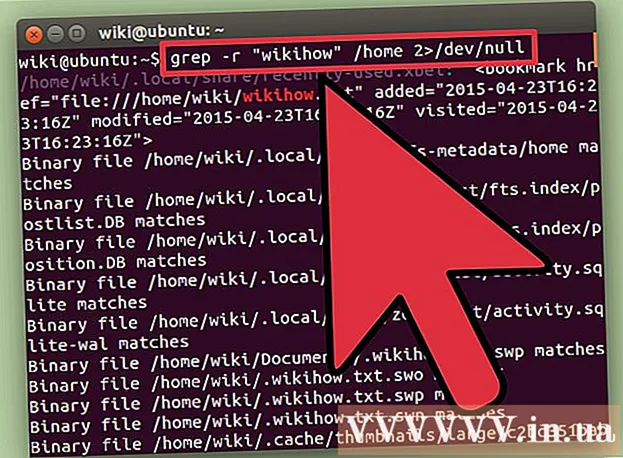
Tartalom
Ha nem tudja, hogyan lehet, fájlok keresése a Linux-ban nehéz lehet.A legjobb gyakorlat itt számos különböző terminálparancs használata. Sokkal hatékonyabbak, mint a többi operációs rendszeren végzett egyszerű keresés, és amikor tudod, hogyan kell őket megfelelően használni, akkor teljes mértékben kézben tarthatod a fájlokat.
Lépések
3/1-es módszer: Használja a "find" parancsot
Fájlok keresése név szerint. Ez a legalapvetőbb keresési módszer, amelyet a paranccsal megtehet megtalálja. Az alábbi parancs megtalálja a fájlt az aktuális könyvtárban és annak összes almappájában.
- Használat -iname ahelyett -név hogy figyelmen kívül hagyja a nagy- és kisbetűket a lekérdezésekben. Comeinand -név vegye figyelembe ezt a tényezőt.

A kereséshez szükséges beállítás a gyökérkönyvtárból indul. A számítógépen történő kereséshez módosítókat adhat hozzá / lekérdezésbe. Ennek köszönhetően a parancs megtalálja felismeri az összes könyvtárat és folytatja a keresést a gyökérkönyvtárból.- A vessző cseréjével megkezdheti a keresést egy adott könyvtárban / útvonalon, mint pl / home / pat.
- Te tudod használni . helyette / hogy csak az aktuális könyvtárban és annak alkönyvtáraiban végezzen keresést.

Használjon helyettesítő karaktereket.* hogy megtalálja az összes fájlt, amely tartalmazza a lekérdezés részeit. Karakterek * Ez hasznos lehet olyan elemek kereséséhez, amelyeknek nem ismeri a teljes nevét, vagy ha minden kiterjesztésű fájlt meg akar találni.- A fenti parancs visszaadja az összes .conf fájlt a Pat felhasználói (és alkönyvtárak) könyvtárában.
- Használhatja azt is, hogy megtalálja az összes fájlt, amely a fájlnév egy részét tartalmazza. Ha például sok a wikiHow-val kapcsolatos anyag található, akkor gépeléssel átkutathatja az egészet " * wiki *".

Egyszerűsítse az eredményeket. Nehéz lehet a szűrés, ha túl sok eredmény érkezik. Ezen a ponton használja a karaktert | és küldje el a keresési eredményeket egy "kevesebb" szűrőprogramnak. Ezután sokkal könnyebben böngészhet és szűrhet az eredményekben.
Keressen egy bizonyos típusú keresési eredményt. További karaktereket használhat a keresési eredmények meghatározott típusainak megszerzéséhez. Rendszeres fájlokat talál (f), mappa (d), szimbolikus link (l), Eszközmeghajtók (c), és blokkolja az eszközt (b) a megfelelő módosítóval.
Szűrje a keresési eredményeket méret szerint. Ha több fájlja van azonos névvel, és ismeri a keresett fájlméretet, akkor a kritérium alapján szűrheti a keresési eredményeket.
- A fenti parancs 50 MB vagy nagyobb fájlokat ad vissza. Használhat karaktereket + vagy - nagyobb vagy kisebb fájlok kereséséhez. Ha ezeket a karaktereket nem használják, a keresés visszaadja a fájl méretét igaz méret szükséges
- Szűrhet bájtok (c), kilobájt (k), megabájt (M), gigabájt (G), vagy 512 bájtos blokkok (b). Ne feledje, hogy ez a szakasz a kis- és nagybetűket különbözteti meg.
Logikai operátorokkal kombinálhatja a finomító keresések típusait. Használhatja az operátorokat -és (és), -vagy (vagy) és -nem (nulla) a különböző típusú keresések kombinálásához.
- A fenti parancs a "naptár" könyvtárban található, 200 kilobájtnál nagyobb méretű fájlokat keresi, amelyek nevében nem szerepel a "2015".
Fájlok keresése tulajdonos vagy hozzáférés szerint. Ha valaki fájlját vagy bizonyos engedélyekkel rendelkező fájlt keres, akkor minimalizálhatja a keresés körét.
- A fenti példák viszont lekérdeznek bizonyos felhasználókat, csoportokat és engedélyeket. A felsorolt típusú fájlok megszerzéséhez elhagyhatja a fájlnevet is. Mint például talál / -perm 777 minden fájlt 777 (korlátlan) hozzáféréssel fog visszaadni.
Kombinálja a parancsokat, hogy folytassa a fájl megtalálása után. Keverhet parancsokat megtalálja más parancsokkal végrehajtani ezeket a parancsokat a visszaküldött fájlokon. Osztott sorrend megtalálja a második pedig egyenlő -exec és fejezd be a parancssort akcentussal {} ;
- A fenti parancskombináció megtalálja az összes 777 hozzáféréssel rendelkező fájlt az aktuális könyvtárban (és alkönyvtárakban), és használja a parancsot chmod hogy ezt a hozzáférést megváltoztassa 755-re.
3/2-es módszer: Használja a "locate" parancsot
Funkcióbeállítások.keresse meg. Általánosságban parancs keresse meg gyorsabban fut, mint a parancs megtalálja köszönöm, hogy az adatbázis fájlszerkezetén dolgoztál. Ez a szolgáltatás nem érhető el minden Linux disztribúcióban. Ezért a következő parancsokra van szükség a telepítéshez:
- típus sudo apt-get frissítés és nyomja meg ↵ Enter.
- Telepíthet Debianra és Ubuntu-ra a következővel: Type sudo apt-get install mlocate és nyomja meg ↵ Enter. Ha keresse meg már telepítve van, a következő üzenet jelenik meg :.
- A Linux Arch rendszerben használja a pacman csomagkezelőt: pacman -Syu mlocate
- A Gentoo esetében használja az emerge szót: megjelennek mlocate
Adatbázis frissítés.keresse mega ti. Comeinand keresse meg Semmi nem lesz megtalálható addig, amíg az adatbázisát ki nem építik és nem frissítik. Annak ellenére, hogy ezt a feladatot minden nap automatikusan futtatják, saját maga is megteheti, és meg kell tennie, hogy elinduljon keresse meg jobb.
- típus sudo updatedb és nyomja meg ↵ Enter.
Használat.keresse megegyszerű lekérdezések végrehajtására. Bár gyorsan, de parancsolj keresse meg Nincs annyi lehetőség, mint a parancsok megtalálja. Az alapkeresés végrehajtása ezzel a paranccsal nagyon hasonló a parancsban használt alapkereséshez megtalálja.
- A fenti parancs a kiterjesztésű fájlt keresi .webp az egész rendszeren. Repeszteratív karakter * ugyanazt a szerepet tölti be, mint a parancsban megtalálja.
- Mint a parancsok megtalálja, -én ne vegye figyelembe a nagybetűs tényezőt, a kisbetűt a lekérdezésben.
Korlátozza a keresési eredményeket. Ha a keresés túl sok találatot eredményez, szűkítheti azokat opciók segítségével -n, majd a megjeleníteni kívánt eredmények száma.
- Csak az első 20 találat jelenik meg, amely megfelel a lekérdezésnek.
- Használhat ékezeteket is | eredményeket küldjön a következő címre: Kevésbé a könnyebb böngészés érdekében.
3/3 módszer: Keresse meg a szöveget tartalmazó fájlt
Használjon parancsokat.grep bizonyos szöveges tartalmat tartalmazó fájlok megkereséséhez. Bizonyos kifejezéseket vagy karakterláncokat tartalmazó fájlok megkereséséhez használhatja a parancsot grep. Comeinand grep Az alapformátum a következő:
- -r "rekurzív" keresést hoz létre, ami azt jelenti, hogy minden olyan fájl keresésre kerül, amely tartalmazza az aktuális könyvtár kulcsszavát és annak összes almappáját.
- -én azt jelzi, hogy a fenti lekérdezés nem különbözteti meg a kis- és nagybetűket. Ha kis- és nagybetűket kíván kezelni, hagyja ki az operátort -én.
Távolítsa el a szöveges tartalmat. A keresés végrehajtásakor grep A fentiekkel megegyező struktúrával olyan eredményeket kap, amelyek tartalmazzák a lekérdezés tartalmának megfelelő fájlnevet és kiemelt szöveget. Ezt a megfelelő szöveget elrejtheti, csak a fájl nevét és elérési útját jelenítve meg, a következők hozzáadásával a parancshoz:
Hibaüzenetek elrejtése. Comeinand grep hiba akkor jelenik meg, amikor megfelelő engedélyek nélkül próbál elérni egy könyvtárat, vagy ha üres könyvtárat keres. Hibaüzenetet küldhet a / dev / null címre, hogy elrejtse a kimeneten. hirdetés